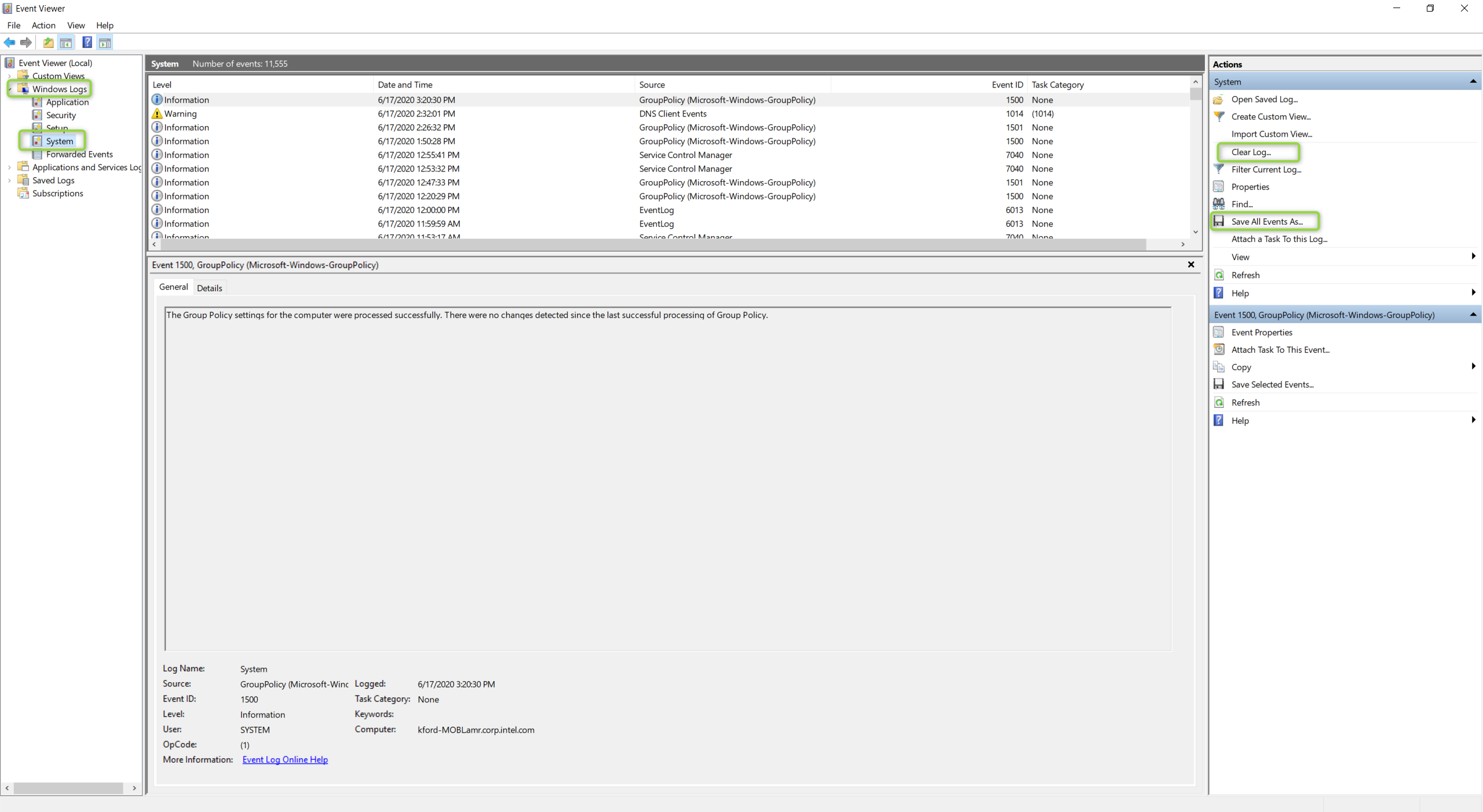Cách sử dụng các công cụ hệ thống để xác định nguyên nhân khiến hệ thống Intel® NUC thức dậy
-
Tìm sự kiện đánh thức gần đây nhất và bất kỳ sự kiện đánh thức theo lịch trình nào
- Nhấp vào nút Start và gõ Command Prompt. Bấm chuột phải vào danh sách Dấu nhắc Lệnh và chọn Chạy với tư cách quản trị viên.
- Nhập powercfg -lastwake và nhấn enter.
- Nhập powercfg -waketimers và nhấn enter.
Tìm kiếm các từ khóa trong kết quả từ hai lệnh đó và thử tìm kiếm trên internet để được hỗ trợ.
- Kiểm tra nhật ký sự kiện Windows để biết các sự kiện đánh thức. Thực hiện việc này ngay trước khi để hệ thống ngủ (xem ảnh chụp màn hình bên dưới để biết vị trí của các tùy chọn được đề cập trong hướng dẫn)
- Nhấp vào Bắt đầu
- Gõ Trình xem sự kiện
- Khi nó tải, nhấp vào Xóa nhật ký trong ngăn bên phải.
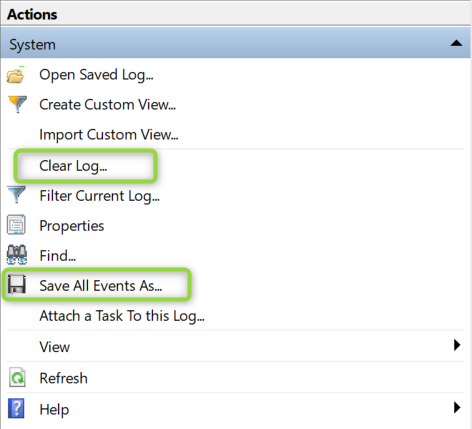
- Chọn Xóa nhật ký một lần nữa khi được nhắc.
- Sau khi hệ thống thức dậy từ chế độ ngủ bất ngờ, hãy quay lại Trình xem sự kiện
- Nhấp vào Nhật ký Windows trên cấu trúc thư mục ngoài cùng bên trái.
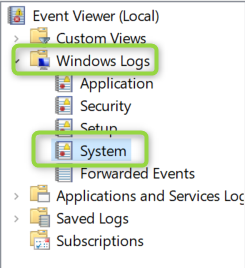
- Chọn Hệ thống.
- Xem qua các sự kiện để biết các mục Power – Troubleshooter và xem chi tiết. Điều này sẽ cho bạn biết điều gì đã đánh thức hệ thống.